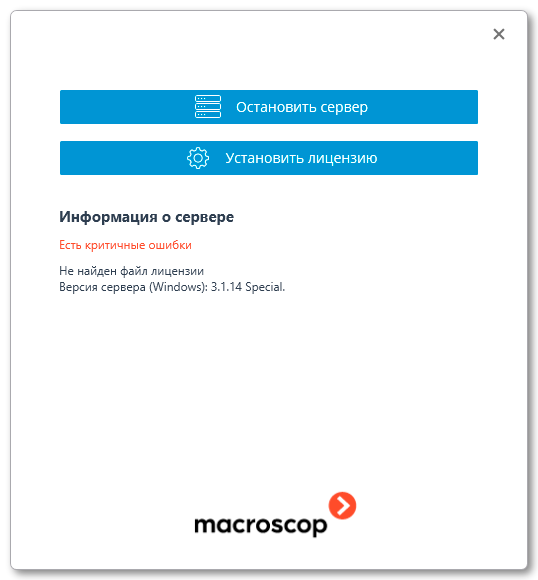Установка приложений Macroscop из полного дистрибутива🔗
Примечание
Актуальную версию Macroscop можно скачать на сайте www.macroscop.com со страницы Поддержка / Дистрибутивы.
Предупреждение
Приложения Macroscop Клиент и Macroscop Сервер должны быть одной и той же версии.
Установка приложений Macroscop осуществляется из полного дистрибутива Macroscop, путём запуска файла MacroscopMainCommon Installer.exe. Данный дистрибутив позволяет установить следующие приложения:
Macroscop Сервер — видеосервер распределенной сетевой системы видеонаблюдения. Устанавливается на компьютер, на котором осуществляется прием, анализ и архивирование видеопотоков от камер, а также трансляция на клиентские места видео реального времени и из архива. Macroscop Сервер является службой Windows, запускается при старте компьютера и работает в фоновом режиме.
Macroscop Клиент — клиентское приложение распределенной системы видеонаблюдения, позволяющее просматривать видео реального времени и из архива, управлять камерами, использовать данные интеллектуальных модулей, а также осуществлять ряд других функций. Устанавливается на компьютеры пользователей системы видеонаблюдения.
Macroscop Standalone (Сервер с отображением) — видеосервер распределенной сетевой системы видеонаблюдения, совмещенный с клиентским приложением. Устанавливается на компьютер, который используется не только в роли видеосервера (для приема, анализа и архивирования видеопотоков от камер, а также для трансляции на клиентские места видео реального времени и из архива), но и в качестве клиентского места. Macroscop Standalone не является службой Windows — это консольное приложение.
Macroscop Мониторинг — подсистема, которая позволяет отслеживать состояние компонентов системы видеонаблюдения.
Примечание
Данная возможность доступна не во всех типах лицензий.
В рамках одной процедуры установки можно устанавливать как отдельные приложения, так и все, включенные в дистрибутив. При этом Macroscop Сервер и Macroscop Standalone являются взаимоисключающими (можно установить либо Macroscop Сервер, либо Macroscop Standalone).
Предупреждение
Перед установкой Macroscop Сервер или Macroscop Standalone может потребоваться полное удаление ранее установленного видеосервера, поскольку при штатной деинсталляции серверных приложений Macroscop остаются файлы настроек, которые могут привести к конфликтам или сбоям (см. Удаление приложений Macroscop).
Предупреждение
Полное удаление ранее установленного видеосервера не требуется, если ранее на компьютере был установлен видеосервер той же разрядности — в таком случае установка будет рассматриваться как обновление (см. Обновление приложений Macroscop).
Предупреждение
Установку Macroscop Сервер и Macroscop Standalone следует выполнять под учётной записью, обладающей полными правами доступа к компьютеру (администратор локального компьютера, домена и т. п.).
Предупреждение
На каждом сервере Macroscop размещена одна или несколько внутренних баз данных. Эти базы содержат сведения о событиях, в том числе сгенерированных модулями аналитики, а также ряд других данных. Информация из баз данных используется для просмотра журнала событий, формирования отчётов и отображения данных видеоаналитики.
До версии 3.4 для всех внутренних баз данных Macroscop использовалась СУБД Firebird.
В Macroscop версии 3.4 база данных модуля видеоаналитики Поиск объектов была перенесена с Firebird на PostgreSQL. Это позволило сократить время формирования результатов поиска.
В Macroscop версии 4.0 на PostgreSQL были перенесены все внутренние базы данных. В результате сократилось время формирования всех отчётов и выросла скорость получения данных из журнала событий.
В связи с этим, перед установкой версии 3.4 и выше (а также при обновлении с версии 3.3 и ниже до версии 3.4 и выше) ознакомьтесь с информацией об установке PostgreSQL.
Предупреждение
Если используется USB-ключ защиты видеосервера, перед началом установки следует подключить этот ключ к USB-порту компьютера.

Предупреждение
Для многосерверной системы должны совпадать версии объединяемых в единую систему видеосерверов (если в системе используются Macroscop NVR — также версии прошивок Macroscop NVR).
Примечание
Разрядность устанавливаемых приложений определяется автоматически, в зависимости от разрядности операционной системы Windows. При этом можно выбрать установку 32-битных версий Macroscop для 64-битной версии Windows.
Предупреждение
Начиная с версии Macroscop 4.0 прекращена поддержка операционных систем Windows 7 и Windows Server 2008, а также 32-битных версий поддерживаемых операционных систем. Необходимо учитывать это при установке или обновлении Macroscop до версии 4.0 и выше.
Перед установкой приложений Macroscop следует закрыть все приложения Windows, после чего запустить файл MacroscopMainCommon Installer.exe.
В открывшемся окне Выбор языка следует выбрать язык, который будет использоваться как при установке, так и в процессе дальнейшей работы приложения на данном компьютере.

После нажатия ОК запустится мастер установки Macroscop. Далее нужно следовать его указаниям.
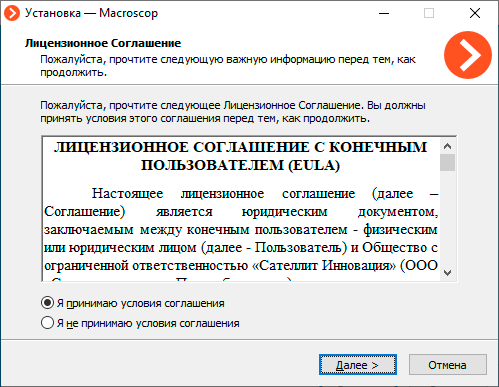
При выборе Сервер с отображением будет установлен Macroscop Standalone.
При выборе опции Задать вручную пути установки откроется окно изменения заданных по умолчанию значений.
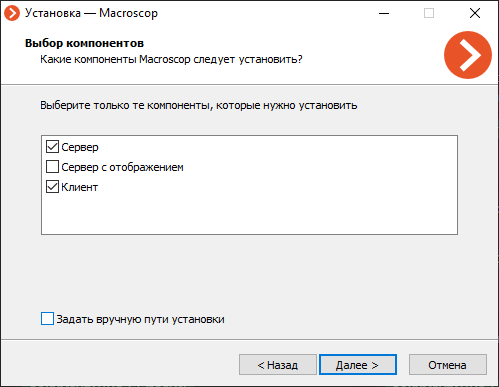
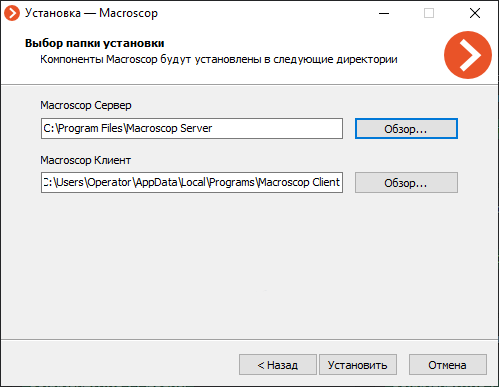
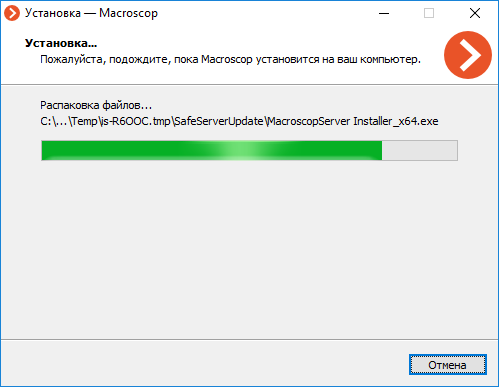
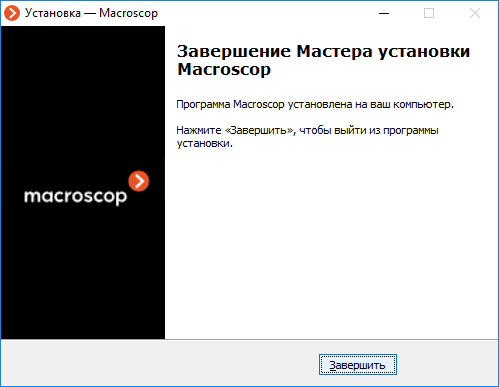
Примечание
По окончании установки видеосервера он запустится автоматически: Macroscop Сервер — в качестве системной службы Windows, Macroscop Standalone — как WPF приложение. При этом на сервере по умолчанию создается пользователь root с пустым паролем, обладающий полным набором прав (рекомендуется изменить имя и пароль данного пользователя).
Также, после закрытия мастера установки, откроется окно утилиты Macroscop Статус Инфо. При нажатии на кнопку Установить лицензию запустится мастер установки и активации лицензий (установка и активация лицензии описаны в разделе Установка и обновление лицензии).